Windows 10 Tip: Automatické spouštění aplikací nebo souborů během spouštění
Microsoft Windows 10 / / March 17, 2020
Poslední aktualizace dne

Nebylo by příjemné, kdyby byly spuštěny a připraveny k použití při spuštění počítače se systémem Windows 10? Zde je návod, jak to udělat.
Máte aplikace, soubory nebo složky, které často používáte každý den? Nebylo by příjemné, kdyby byly spuštěny a připraveny k použití při spuštění počítače se systémem Windows 10? Postupujte takto přidáním těchto položek do spouštěcí složky.
Automaticky spouštět aplikace během spouštění
Chcete-li otevřít složku Po spuštění, stiskněte klávesová zkratkaKlávesa Windows + R vyvolejte dialogové okno Spustit a typ:shell: spuštění a klikněte na OK nebo stiskněte Enter.
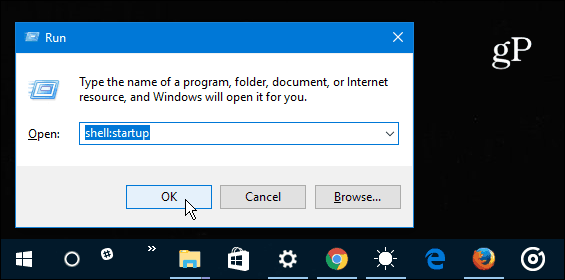
Vraťte se zpět do dialogu Spustit a tentokrát typ:shell: složka aplikací a klikněte na OK.
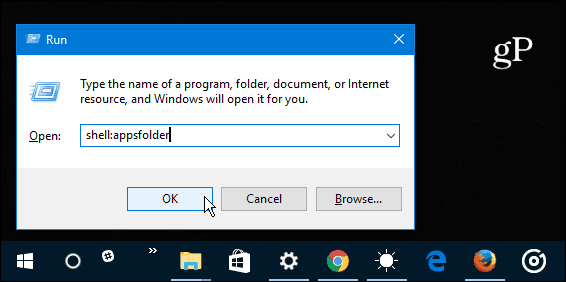
V tomto okamžiku byste měli mít otevřenou složku Applications i Startup. Nyní stačí přetáhnout zástupce z plochy nebo aplikací UWP, které chcete spustit při spuštění systému Windows 10. Pokud máte aplikaci, která z nějakého důvodu není ve složce Apps pro Windows 10, stačí ji přetáhnout do spouštěcí složky.
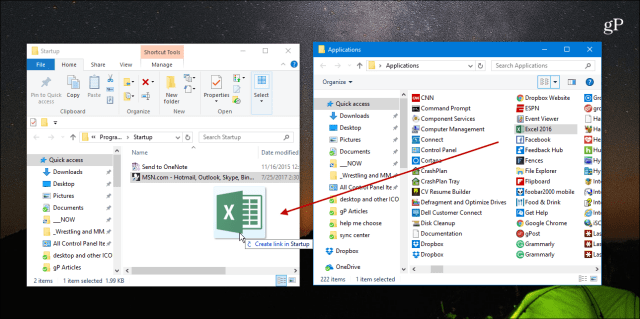
Za zmínku stojí také to, že do souborů, složek a webů můžete také přidat zástupce. Pokud například potřebujete pracovat na dokumentu Office každý den, klepněte pravým tlačítkem myši na soubor, přetáhněte jej do složky Po spuštění a vyberte zde Vytvořit zástupce.
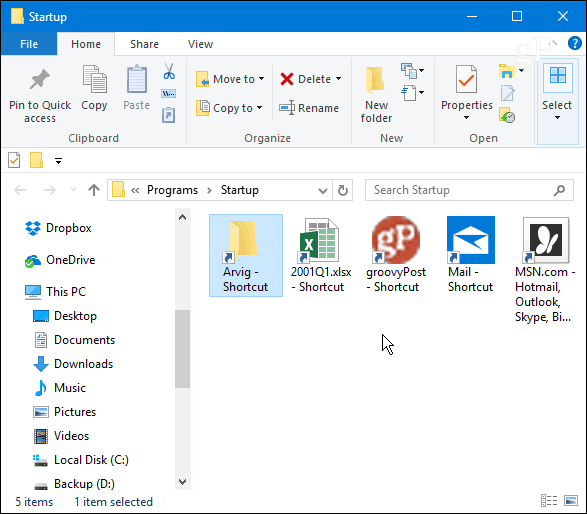
Po přidání požadovaných položek zavřete spouštěcí složku a při příštím zapnutí počítače se tyto aplikace a soubory spustí automaticky. Můžete dokonce nastavit položky tak, aby spouštěly minimalizovanou nebo celou obrazovku. Klepněte pravým tlačítkem myši na zástupce a vyberte příkaz Vlastnosti. Poté na kartě Zástupce změňte rozbalovací nabídku Spustit na Maximalizovaná.
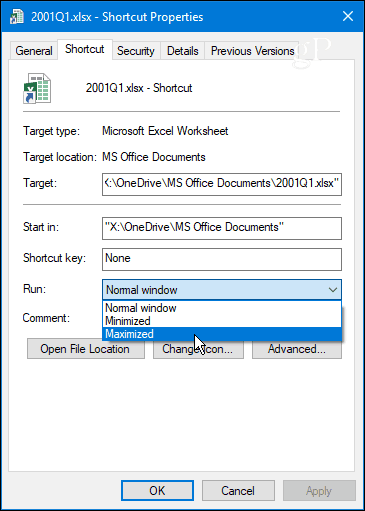
I když toto nastavení zpomalí dobu spouštění (výsledky se budou lišit v závislosti na aplikacích), je to hezké přestat s únavným procesem spouštět spoustu stejných aplikací nebo souborů jednotlivě každý ráno.
Chcete-li zkrátit dobu spouštění, zkuste přidané položky udržovat na minimu. Nebo, chcete-li vyvážit věci, podívejte se na náš článek jak zakázat spouštěcí programy v systému Windows 10 pomocí správce úloh.
Zjistíte, že spuštění často používaných položek při spuštění zvyšuje vaši produktivitu? Zanechte komentář níže a dejte nám vědět vaše myšlenky.
